Corel PaintShop Pro tarjoaa monia luovia mahdollisuuksia kuvankäsittelyyn, mukaan lukien kiehtovia piirustus- ja maalaustekniikoita. Tässä oppaassa sovellamme piirrosvaikutusta valokuvaan antaaksemme kuvallesi taiteellisen vivahteen. Aloitetaan suoraan.
Tärkeimmät havainnot
- Corel PaintShop Pro mahdollistaa erilaisten piirustustyylien, kuten lyijykynäpiirustusten, käytön.
- Kerrosten ja naamioiden avulla voit suunnitella yksilöllisesti ja optimoida kompositiotasi.
- On lukemattomia säätömahdollisuuksia efektien sovittamiseksi, joista osa voidaan tehdä ei-destruktiivisesti.
Vaihe 1: Avaa efektikirjasto
Aloita avaamalla efektikirjasto Corel PaintShop Pro:ssa. Täältä löydät laajan valikoiman luovia mahdollisuuksia kuvasi optimointiin. Tämä kirjasto on erinomainen lähtökohta inspiraation saamiseksi ja eri efektien tutkimiseksi.
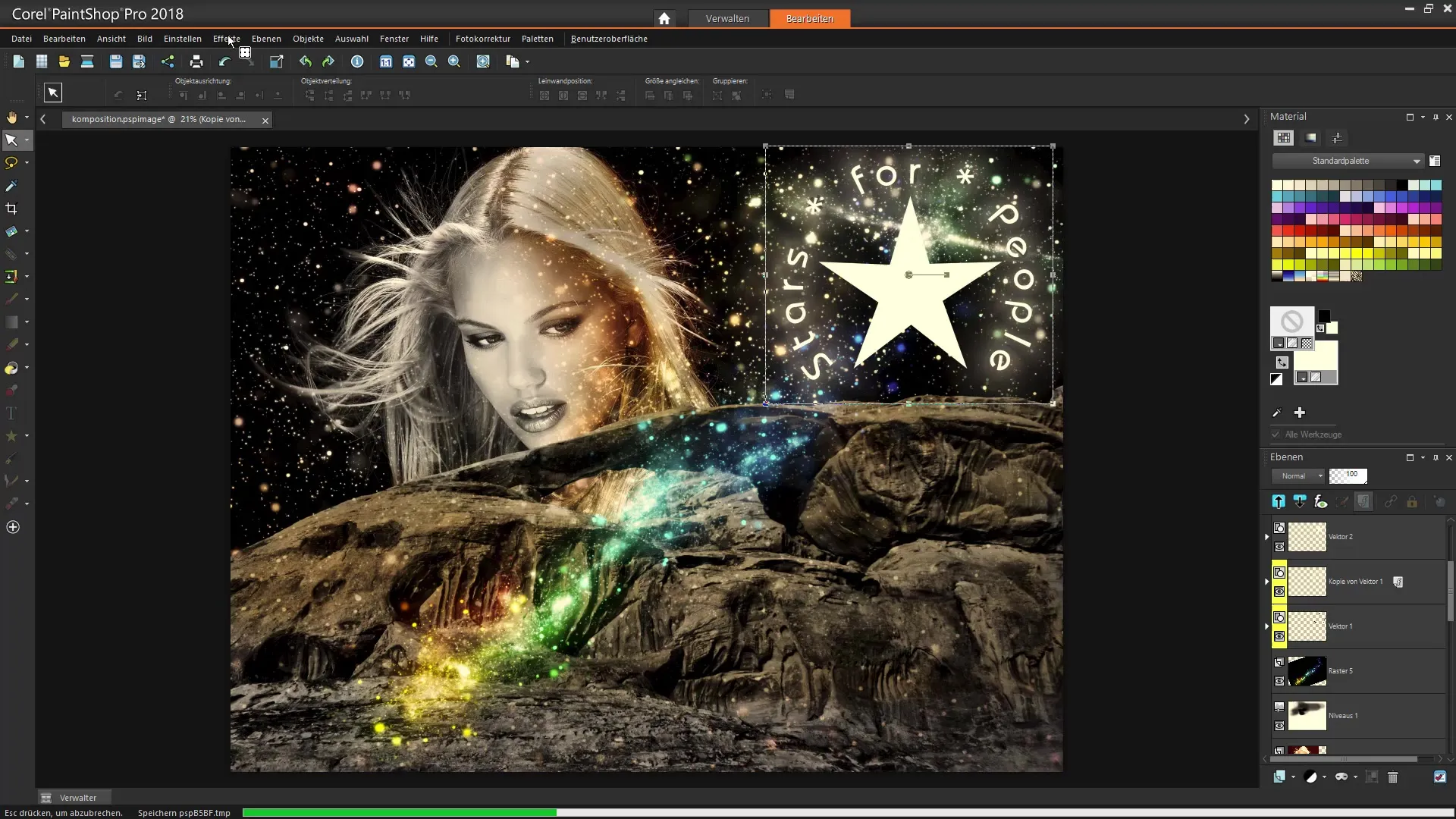
Vaihe 2: Valitse ja avaa kuva
Valitse kuva, jota haluat muokata. Tässä esimerkissä avaamme kuvan, jossa on nainen, joka sijaitsee projektitiedostoissa. Voit yksinkertaisesti siirtyä kyseiseen kansioon ja valita haluamasi kuvan.
Vaihe 3: Luo kopio kerroksesta
Varmistaaksesi, ettet muuta alkuperäistä kuvaasi, luo kopio kerroksesta. Tätä kopioitua kerrosta käytetään piirrosvaikutuksen soveltamiseen, kun taas alkuperäinen kerros jää käytettäväksi mahdollisia säätöjä varten.
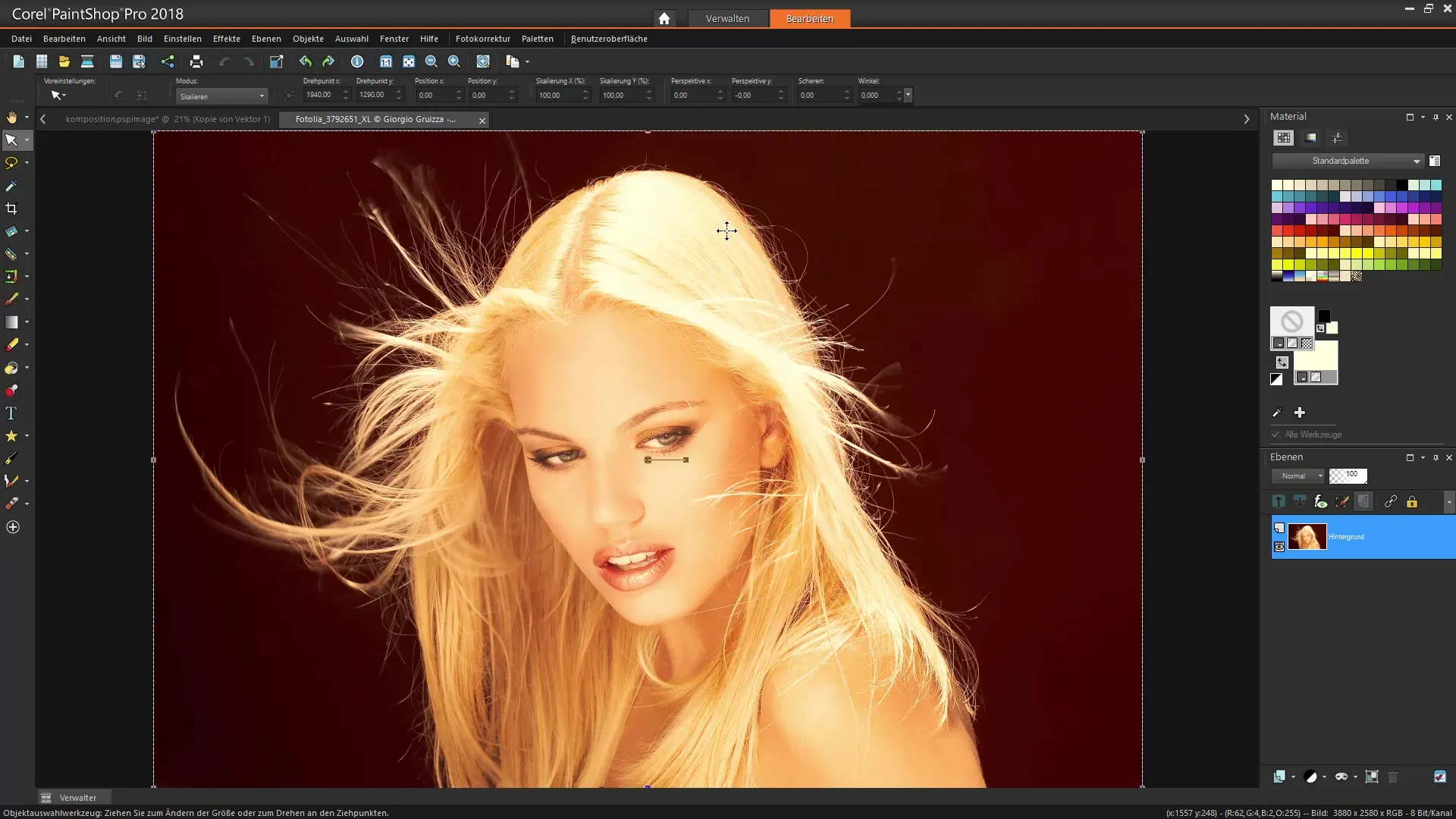
Vaihe 4: Valitse lyijykynäpiirros
Nyt voit soveltaa lyijykynäpiirrosvaikutusta kopioituun kerrokseen. Mene efektikirjastoon ja valitse lyijykynäpiirrosvaikutus. Näet heti kuvasi taiteellisen muunnoksen.
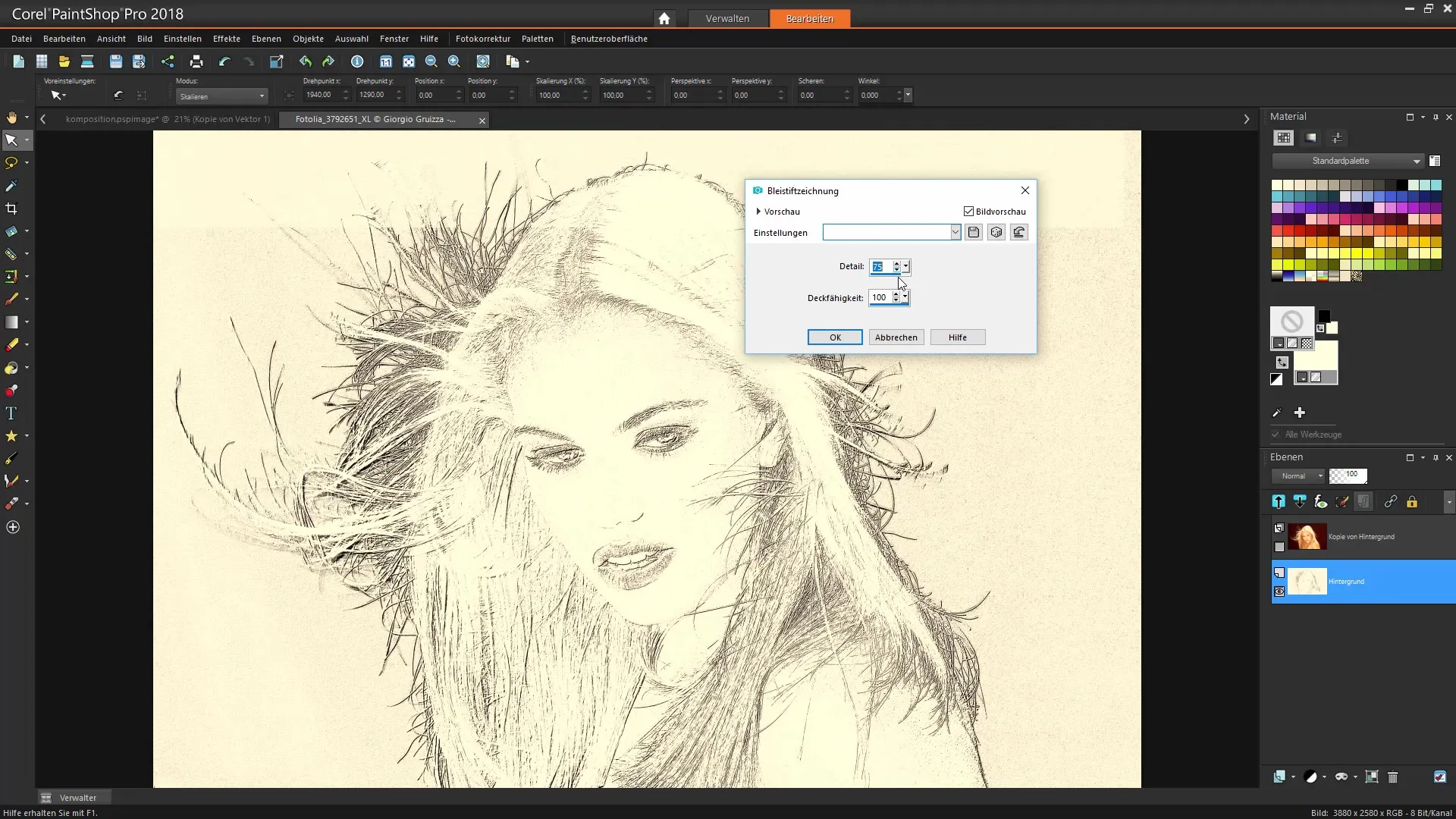
Vaihe 5: Säädä efektiä
Seuraavassa vaiheessa voit tehdä säätöjä efektille. Aseta peittävyys 100 %:iin, jotta voit nähdä täydellisen efektin. Mieltymystesi mukaan voit säätää peittävyyttä myöhemmin, jotta saat hienovaraisempia muutoksia.
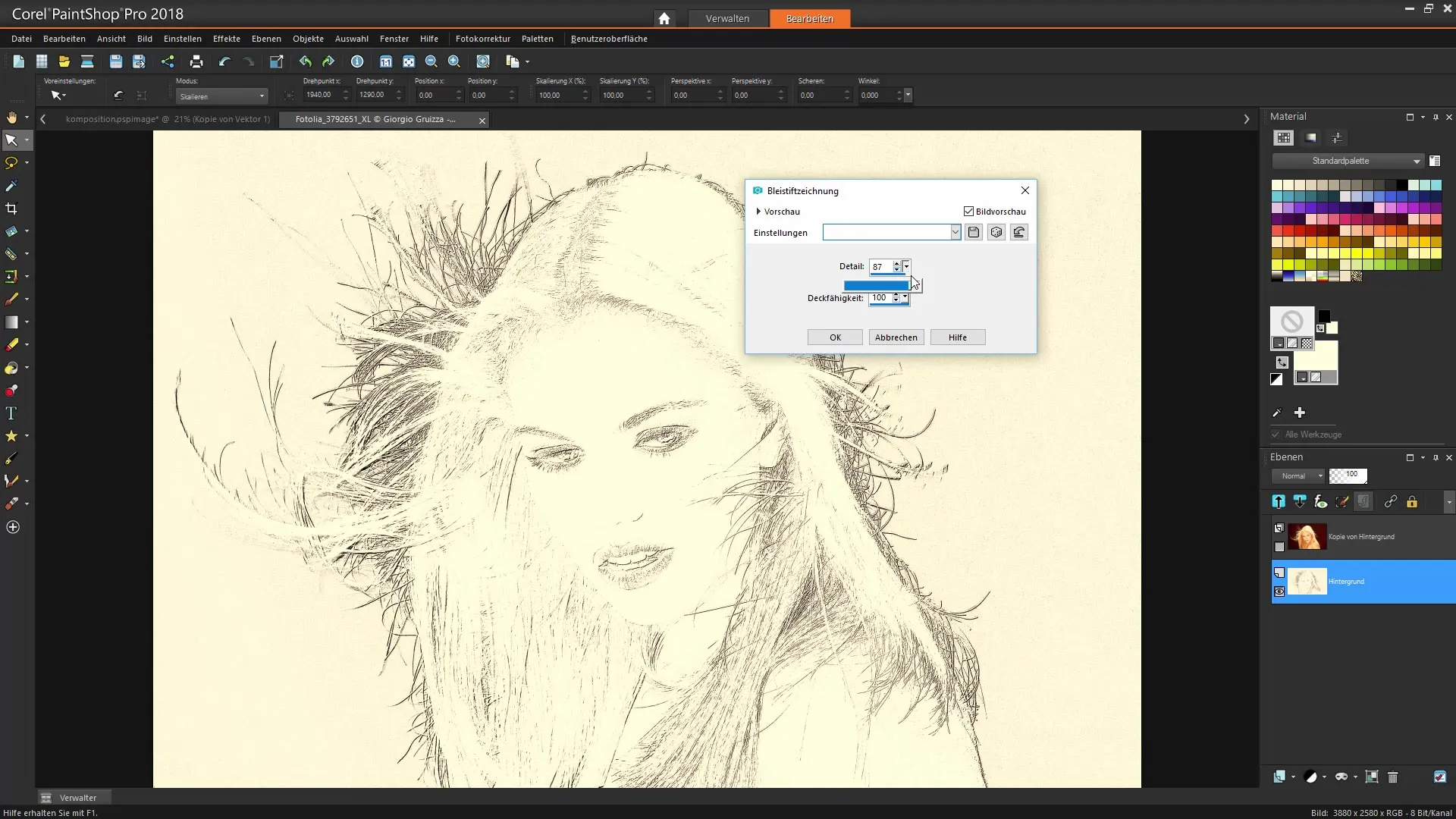
Vaihe 6: Lisää kerrosmaski
Tehdäksesi valikoivia säätöjä, lisää kerrosmaski. Tämä maski auttaa sinua peittämään tai paljastamaan tiettyjä alueita kuvastasi. Näin voit luoda luovia korostuksia, jotka antavat muokkaukselle lisää syvyyttä.
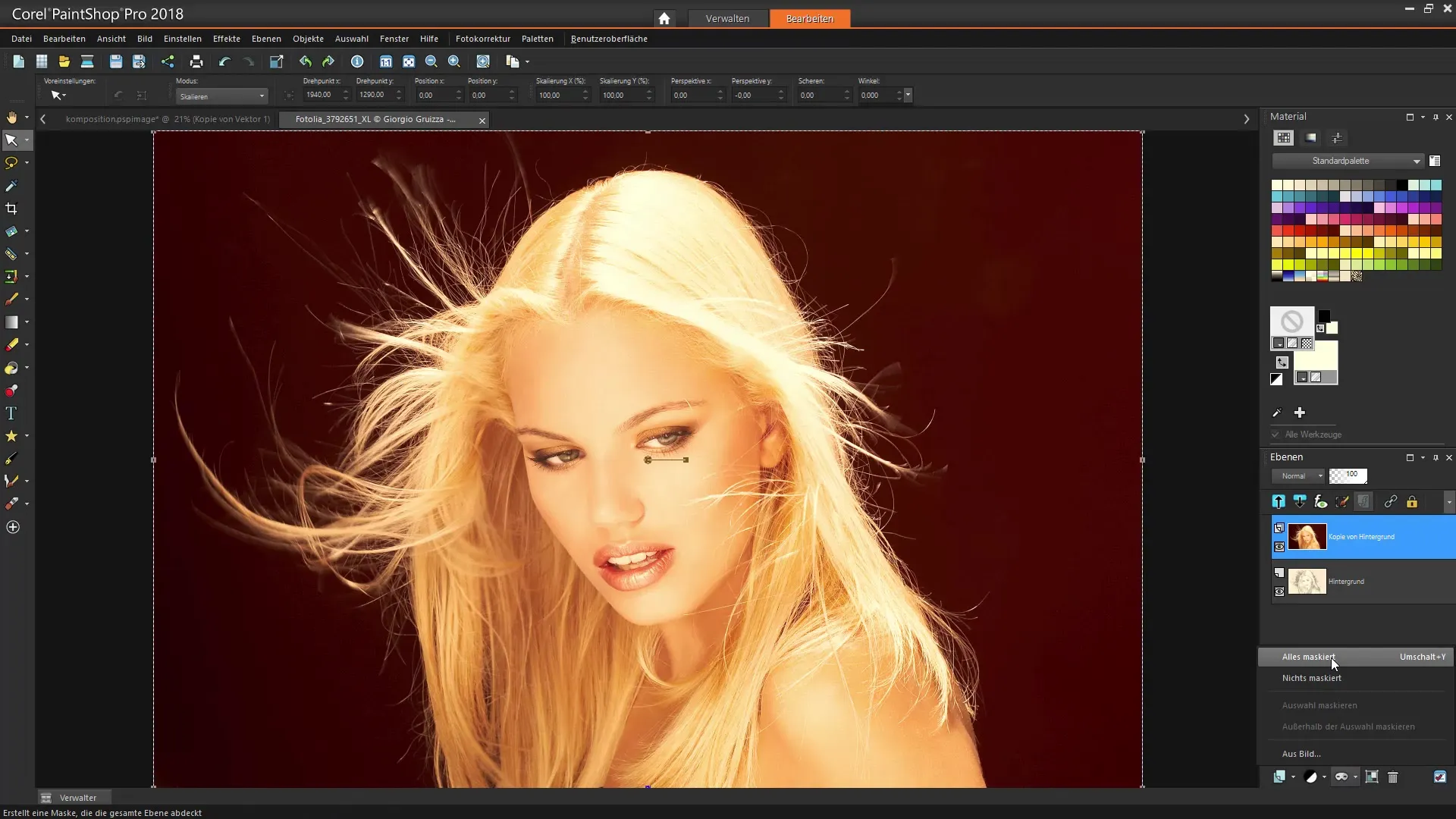
Vaihe 7: Piirrä pensselin kärjellä
Valitse pehmeä pensseli ja ala piirtää vapaasti maskatulle kerrokselle. Valkoisella värillä voit paljastaa tiettyjä osia kuvasta luodaksesi häivytysvaikutuksen. Tämä mahdollistaa taiteellisen muotoilun mielesi mukaan.
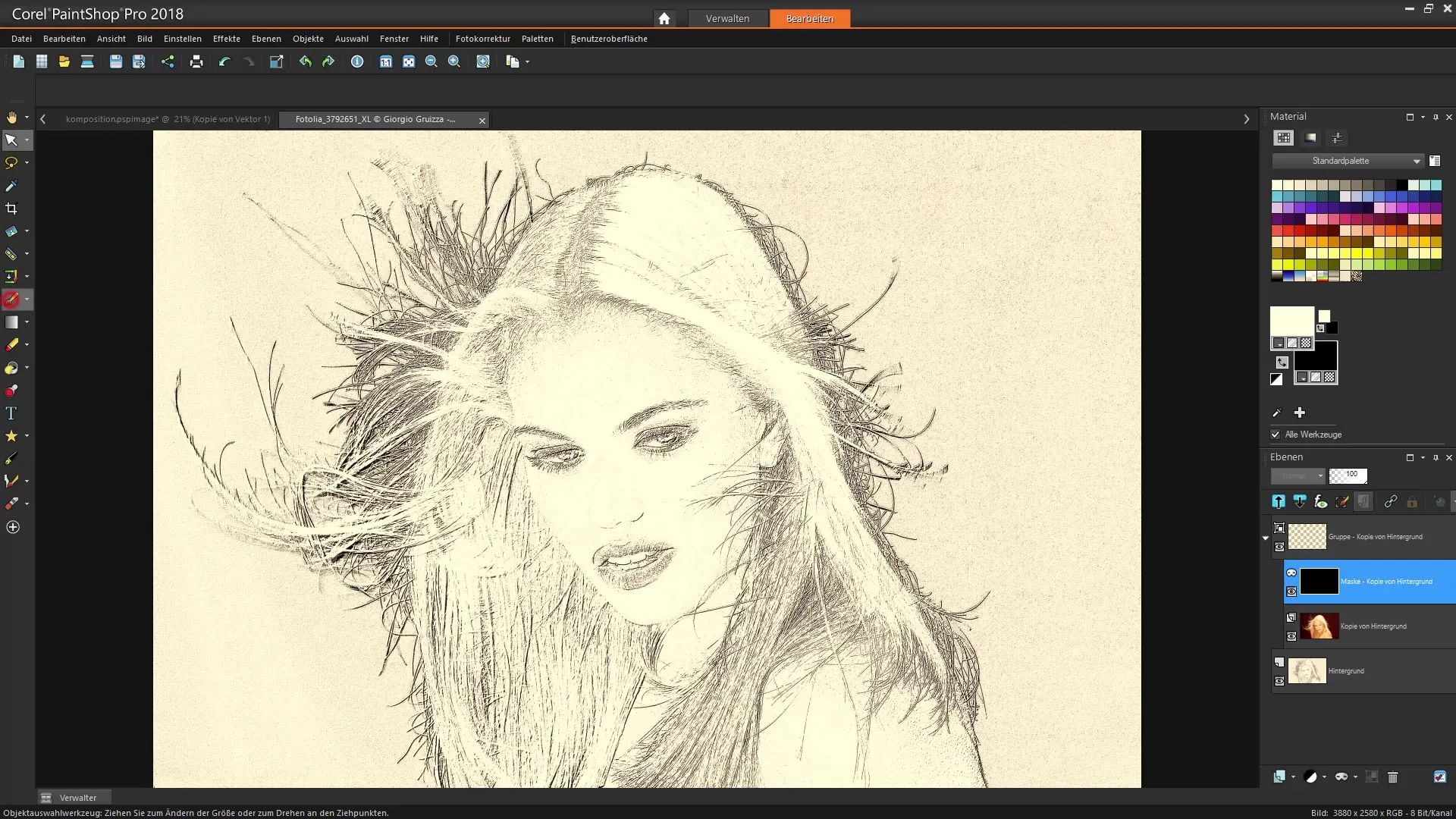
Vaihe 8: Tee lisäsäätöjä
Tässä voit lisätä lisää taiteellisia nyansseja vaihtelemalla pensselin kärjen kokoa ja peittävyyttä. Kokeile erilaisia pensseleitä saadaksesi erilaisia tekstuureja ja antaaksesi kuvallesi lisää ilmaisua.
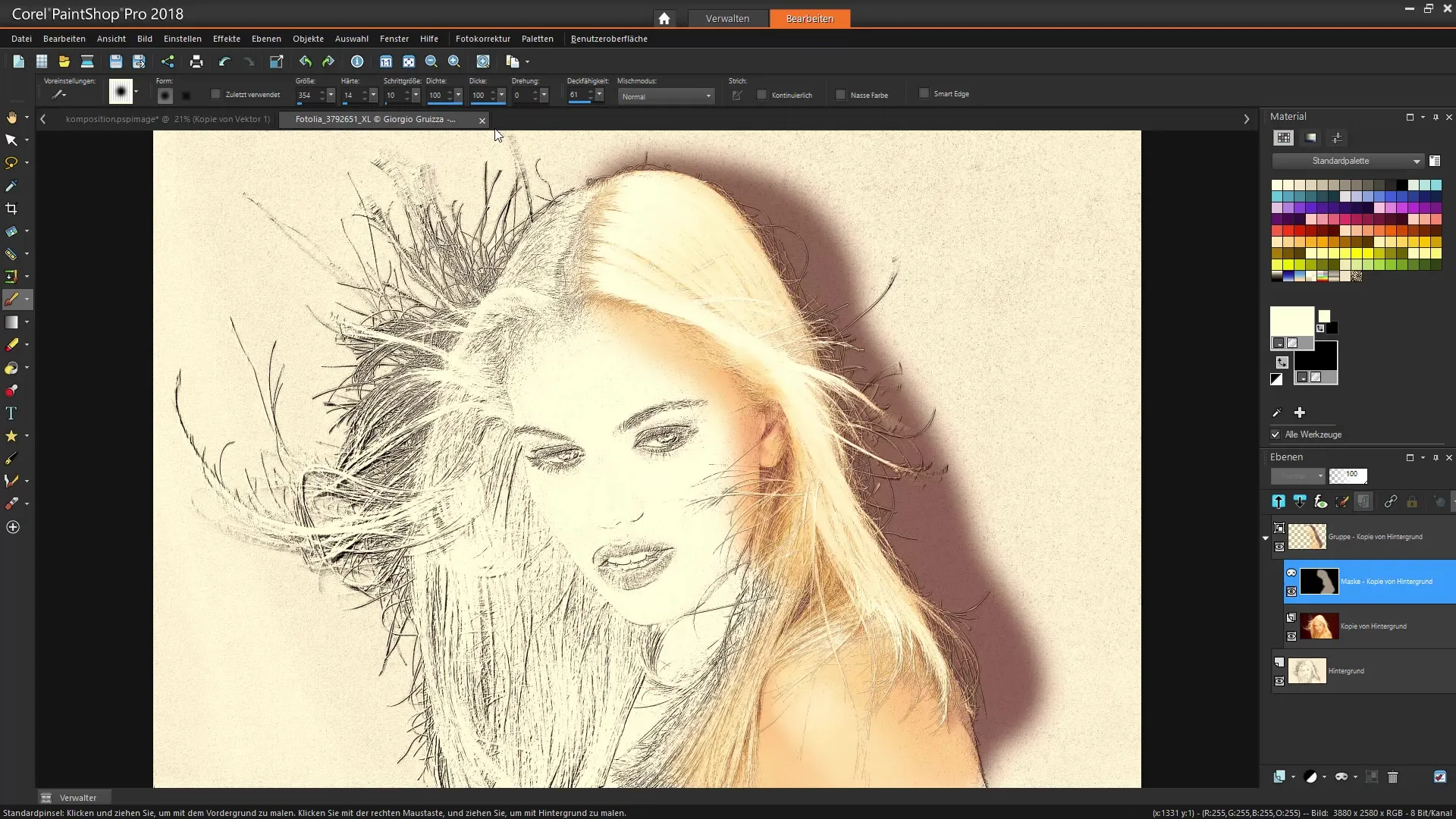
Vaihe 9: Hienosäädä piirrosta
Käy uudelleen läpi alueita, jotka on liian voimakkaasti paljastettu, ja säädä pensselin kärjen kokoa saadaksesi pehmeämpiä siirtymiä. On syytä tuoda esiin luovia ideoitasi ja optimoida kompositiotasi edelleen.
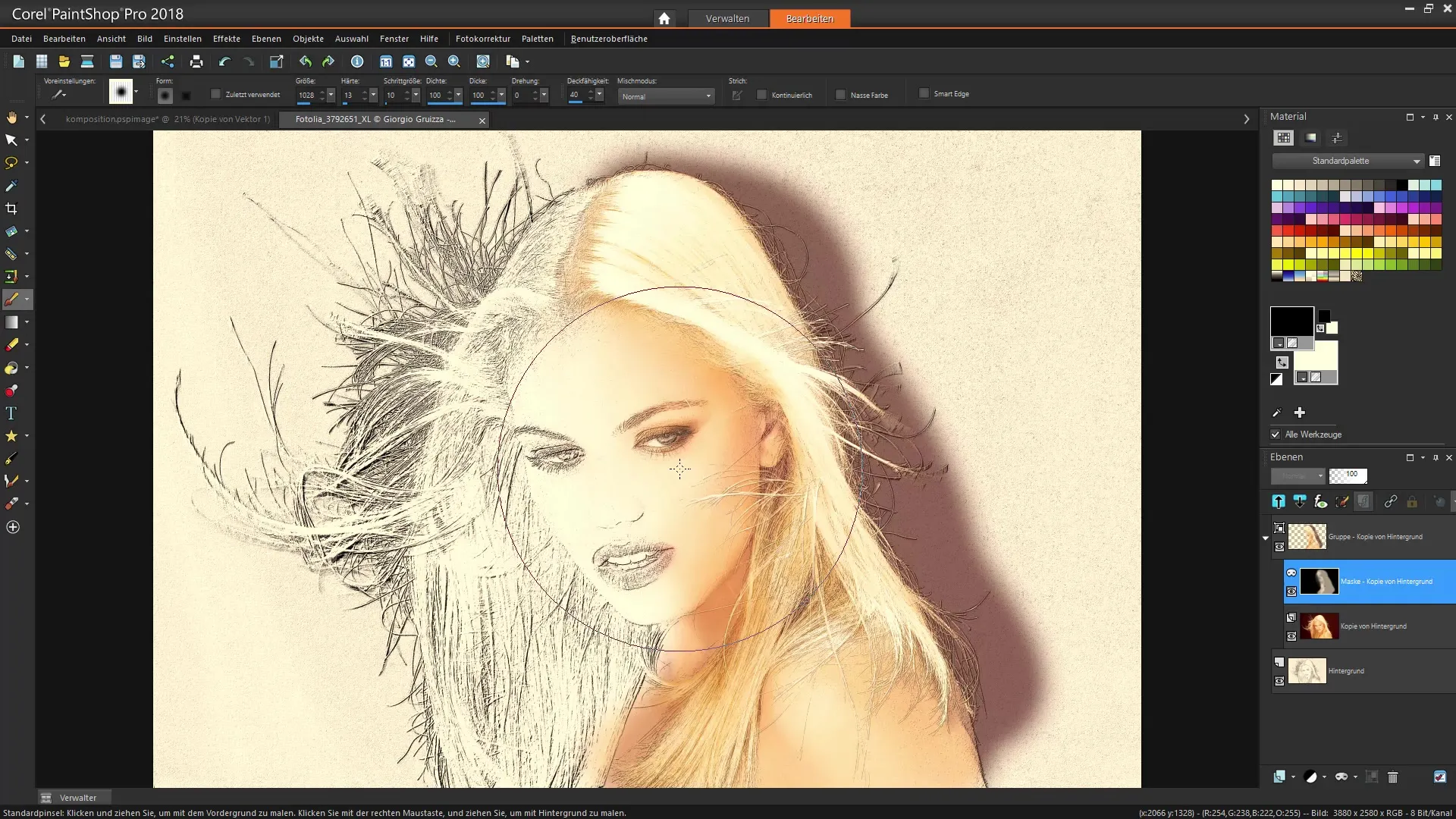
Vaihe 10: Lopullinen muokkaus
Lopuksi sinulla on mahdollisuus tarkistaa kuva ja tehdä viimeisiä hienosäätöjä. Voit milloin tahansa näyttää tai piilottaa kerroksia maksimoidaksesi efektin, ja tehdä tarpeen mukaan lisää säätöjä.
Yhteenveto - Piirrosvaikutus Corel PaintShop Pro:ssa
Tässä oppaassa olet oppinut, kuinka voit soveltaa vaikuttavaa piirrosvaikutusta valokuvaan Corel PaintShop Pro:n efektikirjaston avulla. Olet käynyt läpi vaiheet kuvan valinnasta, efektin soveltamisesta sekä kompositiosi henkilökohtaisista muokkauksista ja säädöistä. Hyödynnä Corel PaintShop Pro:n tarjoamat mahdollisuudet luovuutesi vapauttamiseksi.
Usein kysytyt kysymykset
What is Corel PaintShop Pro?Corel PaintShop Pro on kuvankäsittelyohjelma, joka tarjoaa lukuisia työkaluja ja toimintoja luovaan suunnitteluun.
How can I apply a different drawing style?Efektikirjastosta löydät erilaisia piirustustyylejä, joita voit soveltaa kuvaasi, kuten hiilipiirrustuksia tai pensselivetoja.
Are the effects non-destructive?Jotkut efektit Corel PaintShop Pro:ssa ovat ei-destruktiivisia, joten voit tehdä säätöjä ilman, että alkuperäistä kuvaa muutetaan.
How can I change the opacity of an effect?Peittävyyttä voidaan säätää efektivaihtoehdoissa halutun näkyvyyden saavuttamiseksi.
Can I save my project and continue later?Kyllä, voit tallentaa projektisi milloin tahansa ja avata sen myöhemmin jatkaaksesi työskentelyä.

